说起Excel相信大家应该都不陌生,那么你们晓得隔几行插行吗?以下就带来了Excel隔几行插行的操作方法。
Excel隔几行插行的操作方法
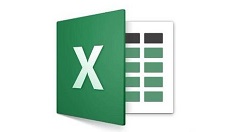
以下面这个表格为例子,需将这些同类的单元格下面空行。
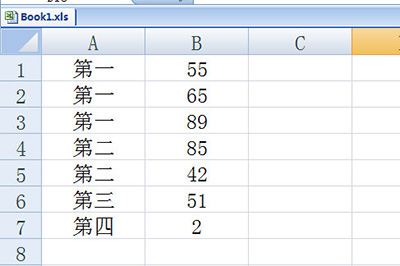
先在左列和上方分别插入新列和新行用于辅助行。然后在第一行第二列中输入公式=B2=B1,表示B2是否和上一行一样,一样的就是显示True,否则是False。然后我们双击填充。
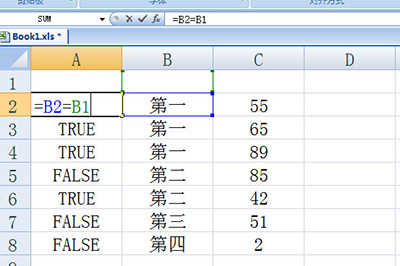
接着我们添加筛选,筛选出所有False。
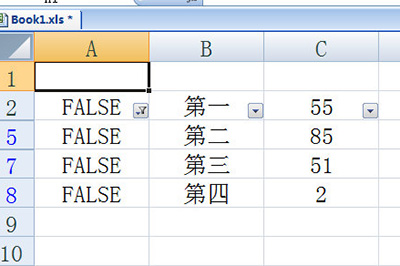
然后CTRL+G定位,定为条件中选择可见单元格。
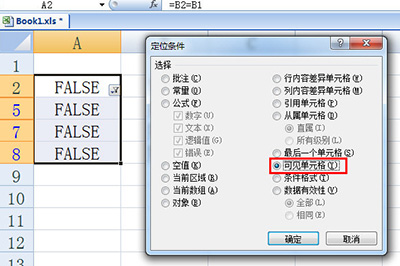
最后右键插入行,并取消筛选,然后删除辅助列,所有的空行就都插入完毕了。
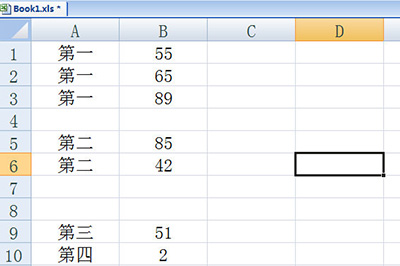
才接触Excel软件的各位伙伴,学完本文Excel隔几行插行的操作流程,是不是觉得以后操作起来会更容易一点呢?








